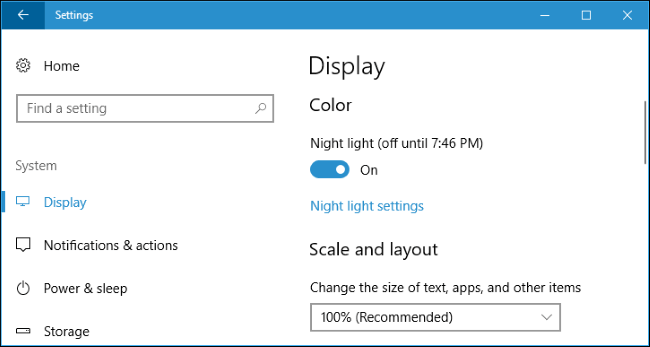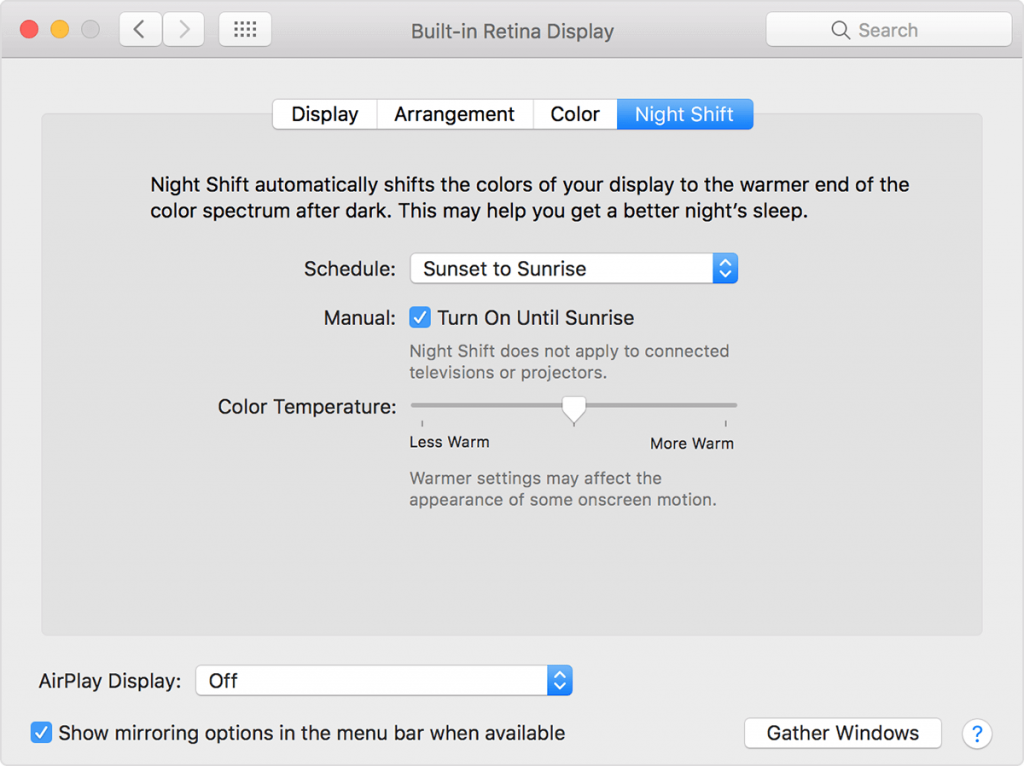Τείνουμε να ξοδεύουμε πολύ χρόνο στους υπολογιστές μας, σωστά; Είτε πρόκειται για αποστολή email, παρακολούθηση βίντεο ή ταινιών, ανάγνωση άρθρων, αγορές μέσω Διαδικτύου, παίζοντας παιχνίδια είτε οτιδήποτε άλλο. Αλλά αφού περάσουμε ώρες και ώρες από το χρόνο μας ακριβώς μπροστά από την οθόνη της οθόνης μας, μπορεί να έχει αρνητική επίδραση στην όρασή σας; Μπορεί να αισθάνεστε λίγο κουρασμένοι ή τα μάτια σας μπορεί να πονάνε λίγο, καθώς είμαστε συνεχώς κολλημένοι στην οθόνη του υπολογιστή μας με τόσο εθιστικό τρόπο που σχεδόν ξεχνάμε να αναβοσβήνουμε μερικές φορές.
Έτσι, εάν ξοδεύετε πολύ χρόνο μπροστά στην οθόνη του υπολογιστή σας καταπονώντας τα μάτια σας, τότε το φίλτρο μπλε φωτός μπορεί να σας βοηθήσει. Σε αυτήν την ανάρτηση, θα μάθουμε τα πάντα για το τι είναι το φίλτρο μπλε φωτός, πώς να χρησιμοποιήσετε το φίλτρο μπλε φωτός στα Windows 10 και Mac για να δώσετε στα μάτια σας ένα διάλειμμα και για μια χαλαρωτική εμπειρία θέασης.
Αλλά πριν από αυτό, θέλουμε επίσης να προτείνουμε μια άλλη εξαιρετική εφαρμογή Android για να διασφαλίσουμε ότι δεν θα καταπονήσετε ποτέ τα μάτια σας κοιτάζοντας την οθόνη του smartphone. Εγκαταστήστε την εφαρμογή Social Fever για να απεξαρτηθείτε από την υπερβολική χρήση μέσων κοινωνικής δικτύωσης και smartphone. Παρέχει παρακολούθηση της χρήσης του τηλεφώνου σας σε πραγματικό χρόνο και διαθέτει λειτουργίες όπως Eye Health, Ear Health και Water Reminder, μαζί με μια λειτουργία μην ενοχλείτε που ονομάζεται "Quality Time" και πολλά άλλα.

Τώρα χωρίς περαιτέρω καθυστέρηση, ας μάθουμε λίγα πράγματα για το τι είναι το φίλτρο μπλε φωτός και πώς μπορεί να βοηθήσει στη μείωση της καταπόνησης των ματιών.
Τι είναι το φίλτρο μπλε φωτός;

Πηγή εικόνας: Iris
Έτσι, προτού προχωρήσουμε, ας ξεκαθαρίσουμε ένα γεγονός που θα μας κάνει να κατανοήσουμε εύκολα αυτήν την έννοια. Υπάρχει διαφορά μεταξύ του μπλε φωτός και του φίλτρου μπλε φωτός. Το μπλε φως είναι κακό για την όρασή μας και εκπέμπεται από διάφορες οθόνες LED. Έτσι, όταν ξοδεύουμε πολύ χρόνο μπροστά από τις οθόνες και τους φορητούς υπολογιστές μας, εκτίθεται ο αμφιβληστροειδής των ματιών μας με αποτέλεσμα την καταπόνηση και την κούραση. Επίσης, αναστατώνει αρμονικά τις ρουτίνες ύπνου και τη θερμοκρασία του σώματός μας.
Επομένως, για να καταπολεμήσουμε αυτό το μπλε φως, έχουμε μια λύση γνωστή ως φίλτρο μπλε φωτός που λειτουργεί ως ασπίδα ανάμεσα σε εμάς και την οθόνη και προσπαθεί να επιβαρύνει λιγότερο την όρασή μας για μια χαλαρή εμπειρία θέασης.
Πώς να ενεργοποιήσετε το φίλτρο μπλε φωτός στα Windows 10
Ευτυχώς, τα Windows 10 έχουν μια ενσωματωμένη δυνατότητα μέσω της οποίας μπορείτε να ενεργοποιήσετε το φίλτρο μπλε φωτός στο σύστημά σας. Η διαδικασία είναι αρκετά απλή και ορίστε πώς μπορούμε να την κάνουμε.
Κάντε δεξί κλικ οπουδήποτε στην επιφάνεια εργασίας και πατήστε στην επιλογή "Ρύθμιση οθόνης" στο μενού περιβάλλοντος που εμφανίζεται στην οθόνη.
Στις Ρυθμίσεις οθόνης των Windows 10, θα δείτε την επιλογή "Νυχτερινός φωτισμός". Ενεργοποιήστε αυτόν τον διακόπτη για να ενεργοποιήσετε το νυχτερινό φως στα Windows σας. Αλλά αυτό θα ενεργοποιήσει το νυχτερινό φως για μια συγκεκριμένη περίοδο, οπότε για να προσαρμόσετε τις ρυθμίσεις, πατήστε "Ρυθμίσεις νυχτερινού φωτός".
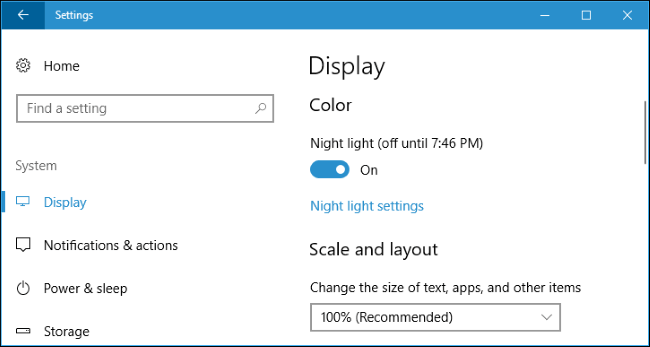
Πηγή εικόνας: How to Geek
Η ενεργοποίηση του Night Light στα Windows σας θα σας επιτρέψει να βελτιώσετε την εμπειρία προβολής σας, καθώς εμφανίζει πιο ζεστά χρώματα και καταπολεμά το μπλε φως που εκπέμπεται από οθόνες και οθόνες φορητών υπολογιστών.
Μπορείτε επίσης να προγραμματίσετε την ώρα για τη διάρκεια που θέλετε να είναι ενεργοποιημένη η λειτουργία νυχτερινού φωτός στα Windows σας και να κάνετε αλλαγές στις ρυθμίσεις ανάλογα.
Πηγή εικόνας: PC World
Κατά προτίμηση, θα πρέπει να ρυθμίσετε τις νυχτερινές ώρες φωτός αργά το βράδυ, έτσι ώστε να μπορείτε να κοιμάστε καλύτερα, ακόμη και μετά από παρατεταμένες μεταμεσονύχτιες ώρες χρήσης του υπολογιστή.
Πώς να ενεργοποιήσετε το φίλτρο μπλε φωτός σε Mac
Ευτυχώς, το macOS παρέχει επίσης μια ενσωματωμένη επιλογή για την καταπολέμηση του μπλε φωτός για να επιβαρύνει λιγότερο τα μάτια μας και η διαδικασία είναι επίσης αρκετά απλή. Ακολουθήστε αυτά τα γρήγορα βήματα για να μάθετε πώς να χρησιμοποιείτε το φίλτρο μπλε φωτός στο MacOS.
Ανοίξτε το System Preferences>Display.
Τώρα, μεταβείτε στην τρίτη πιο καρτέλα που λέει, "Night Shift".
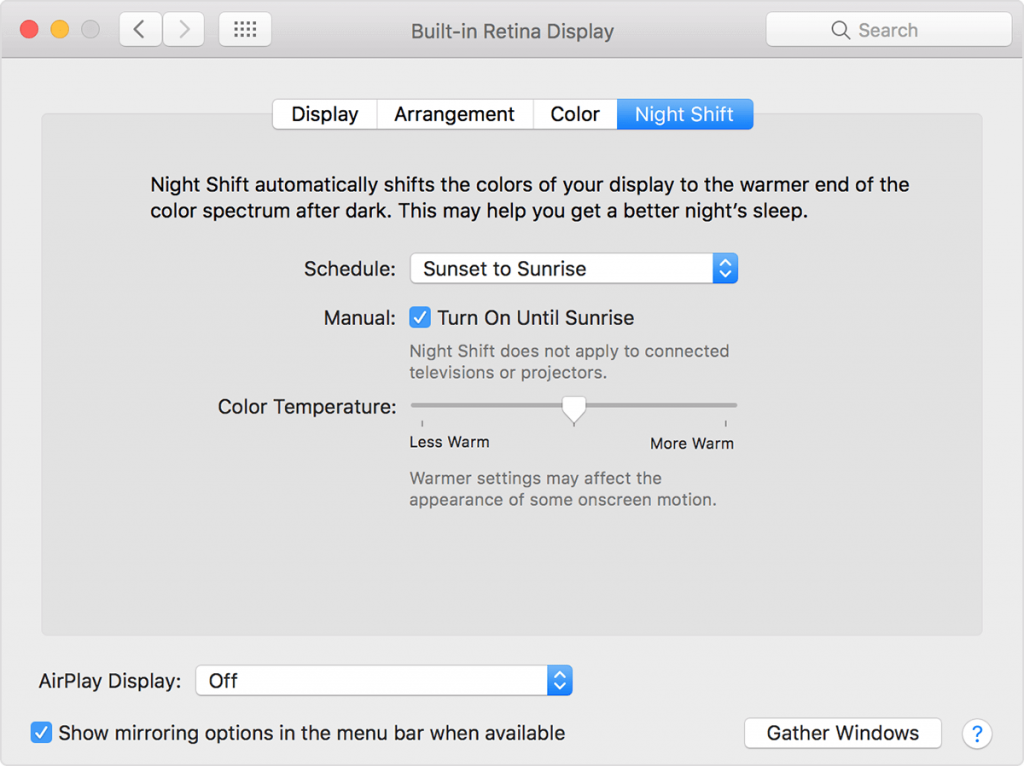
Πηγή εικόνας: Apple
Ενεργοποιήστε τη λειτουργία "Night Shift", σε περίπτωση που δεν το έχετε κάνει ήδη, μεταβείτε σε πιο ζεστή έγχρωμη οθόνη για να απαλύνετε την όρασή σας. Ακριβώς όπως τα Windows, μπορείτε επίσης να προγραμματίσετε ώρες νυχτερινής βάρδιας στο MacOS και να προσαρμόσετε τις ρυθμίσεις σύμφωνα με τις προτιμήσεις σας.
συμπέρασμα
Λοιπόν, το Night light και το Night shift είναι απλώς ονοματολογίες που έχουν ανατεθεί για την καταπολέμηση του μπλε φωτός που εκπέμπεται από υπολογιστές. Μπορείτε να το ονομάσετε με οποιοδήποτε τρόπο, αλλά ο πρωταρχικός σκοπός είναι να απαλύνετε την οθόνη σε μια πιο ζεστή παλέτα χρωμάτων για μια ευχάριστη εμπειρία θέασης. Ελπίζουμε ότι αυτή η ανάρτηση έχει καθαρίσει όλες τις αμφιβολίες σας σχετικά με τον τρόπο χρήσης του φίλτρου μπλε φωτός σε Windows και Mac.
Επίσης, μην ξεχάσετε να διαβάσετε την ανάρτησή μας σχετικά με τις καλύτερες εφαρμογές φίλτρου μπλε φωτός για Android για προβολή χωρίς άγχος και σε smartphone.
Ενημερώστε μας εάν βοήθησε στην ελαχιστοποίηση της καταπόνησης των ματιών ή όχι. Δοκιμάστε το και δείτε αν βελτίωσε την εμπειρία προβολής σας. Πείτε μας τα σχόλιά σας στο παρακάτω πλαίσιο σχολίων. Ελπίζω να ακούσω από εσάς!